win10的temp文件夹怎么删除 win10里的temp文件如何清理
更新时间:2024-05-21 11:39:49作者:run
在win10系统中,temp文件夹是用于存储临时文件的地方,但随着时间的推移,这些临时文件会不断积累,占据大量的磁盘空间,从而影响系统的运行速度,对此win10的temp文件夹怎么删除呢?本文将为大家介绍win10里的temp文件如何清理,以帮助您提升系统的运行效率。
具体方法如下:
1、“win+R”快捷键开启运行,输入“temp”,点击“确定”打开。
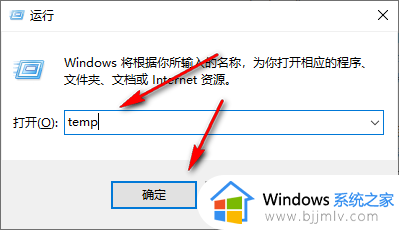
2、随后就会进入到“temp”文件夹,在这里就能够看到临时文件,“Ctrl+A”选中全部文件。
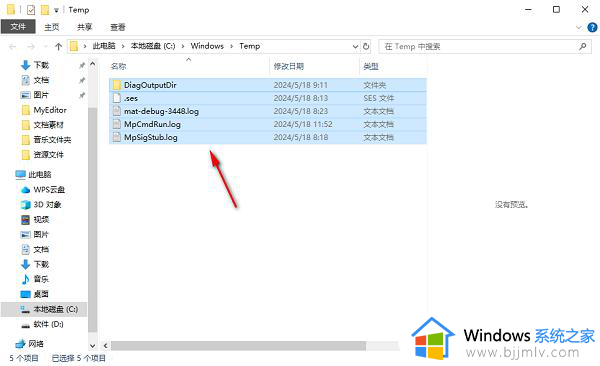
3、然后右击选择选项列表中的“删除”。
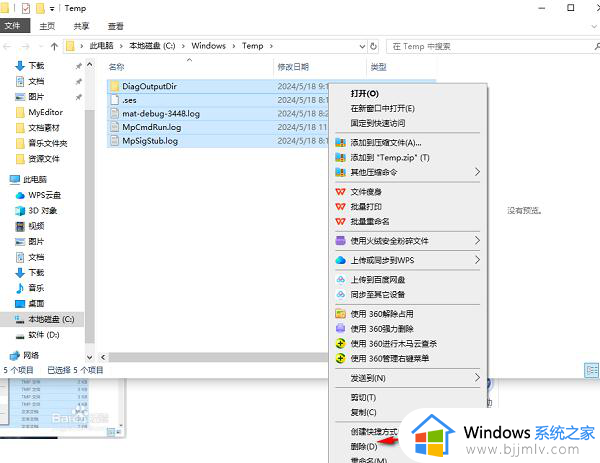
4、最后会弹出一个提示窗口,我们点击“跳过”,就可以进行删除了。
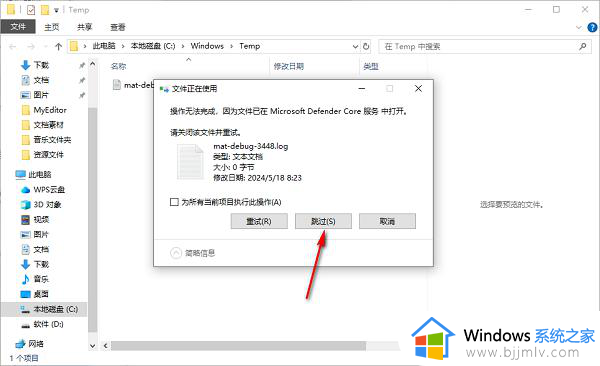
以上就是关于win10里的temp文件如何清理的全部内容,还有不清楚的用户就可以参考一下小编的步骤进行操作,希望本文能够对大家有所帮助。
win10的temp文件夹怎么删除 win10里的temp文件如何清理相关教程
- win10管理员权限才能删除的文件夹如何删除 win10怎么删除需要管理员权限的文件夹
- win10用户文件夹哪些可以删除 win10用户文件夹怎么清理垃圾
- packages文件夹如何删除win10 删除win10的packages文件夹方法
- win10更新文件夹在哪里删除 win10更新文件夹怎么删除
- windows10强制删除文件夹的步骤 win10怎样强制删除文件夹
- win10升级后old文件夹能删除吗 win10如何删除windows.old文件夹
- win10强制删除文件夹方法 win10文件夹删除不掉怎么强制删除
- win10怎么强制删除文件夹 win10文件夹如何强行删除
- 没权限删除文件夹win10怎么办 win10无权限删除文件处理方法
- win10下载的更新文件怎么删除 如何删除win10下载的更新文件
- win10如何看是否激活成功?怎么看win10是否激活状态
- win10怎么调语言设置 win10语言设置教程
- win10如何开启数据执行保护模式 win10怎么打开数据执行保护功能
- windows10怎么改文件属性 win10如何修改文件属性
- win10网络适配器驱动未检测到怎么办 win10未检测网络适配器的驱动程序处理方法
- win10的快速启动关闭设置方法 win10系统的快速启动怎么关闭
win10系统教程推荐
- 1 windows10怎么改名字 如何更改Windows10用户名
- 2 win10如何扩大c盘容量 win10怎么扩大c盘空间
- 3 windows10怎么改壁纸 更改win10桌面背景的步骤
- 4 win10显示扬声器未接入设备怎么办 win10电脑显示扬声器未接入处理方法
- 5 win10新建文件夹不见了怎么办 win10系统新建文件夹没有处理方法
- 6 windows10怎么不让电脑锁屏 win10系统如何彻底关掉自动锁屏
- 7 win10无线投屏搜索不到电视怎么办 win10无线投屏搜索不到电视如何处理
- 8 win10怎么备份磁盘的所有东西?win10如何备份磁盘文件数据
- 9 win10怎么把麦克风声音调大 win10如何把麦克风音量调大
- 10 win10看硬盘信息怎么查询 win10在哪里看硬盘信息
win10系统推荐